
资料下载

Adafruit热敏打印WiFi服务器
描述
描述
故事很简单,我在一家商店看到了这台可爱的小打印机。我是一名创客,我想尝试自己创造我喜欢的东西。所以我的想法是尝试制作一个在 WiFi LAN 上工作的热敏打印机。我对主板的第一个想法是 ESP8266 和 WifiManager Arduino 库。
最终产品是带有 Adafruit HUZZAH ESP8266 的热敏打印机。借助 Vue.js webapp,您可以通过智能手机或计算机在网络浏览器上使用打印。您可以上传照片并应用三种过滤器,或者用多种字体编写文本。
第 1 步 - 材料清单
材料清单真的很短。对于原型阶段,您可以使用面包板并将所有组件连接到面包板上,如图所示。第一次测试后,您可以将所有组件直接焊接到 Adafruit HUZZAH 板上并对设备进行编程。
您可以在亚马逊商店购买所有材料。我有直接指向产品的链接。您还可以为 LED 和开关选择不同的颜色。将来我想设计一个案例并以 3D 打印。
- Adafruit HUZZAH Esp 8266 ( https://amzn.to/2IwmGs9 )
- Adafruit 热敏打印 ( https://amzn.to/3f12CtI )
- 程序员串行 <-> USB 3.5 伏 ( https://amzn.to/3kuQAtC )
- Elegoo 线 ( https://amzn.to/3kuQAtC )
- 面包板(https://amzn.to/3pxDT4R )
- 案例(https://amzn.to/3lEKYP0 )
- 电源开关 9v 3A ( https://amzn.to/3kB9G1p )
- [可选] LED ( https://amzn.to/2Uysh3A )
- [可选] 开/关按钮 ( https://amzn.to/38OhUAS )
重要提示必须使用 9v - 3A 电源为具有吸收峰的热敏打印机供电。
软件
要对 Arduino 板的软件进行编程、编译和充电,您必须使用 Arduino IDE。在 Arduino IDE 中,您拥有项目所需的所有功能。您也可以访问www.arduino.create.io来编程、编译和在线上传您的代码。确保您还必须拥有所有库。从 Github ( http://github.com/masteruan/ThermalServer下载所有包)。
该软件分为两部分。“嵌入式”软件涉及管理与打印机的串行通信和 wifi 连接。该软件的第二部分处理提供用 html 和 javascript 编写的用户界面。为了方便代码的编写和优化用户体验,使用了 javascript 编写的 vue.js 框架。
Vue.js Vue(读作 /vjuː/,类似于view )是一个用于构建用户界面的渐进式框架。与其他单体框架不同,Vue 从头开始设计为可逐步采用。核心库仅专注于视图层,易于获取并与其他库或现有项目集成。
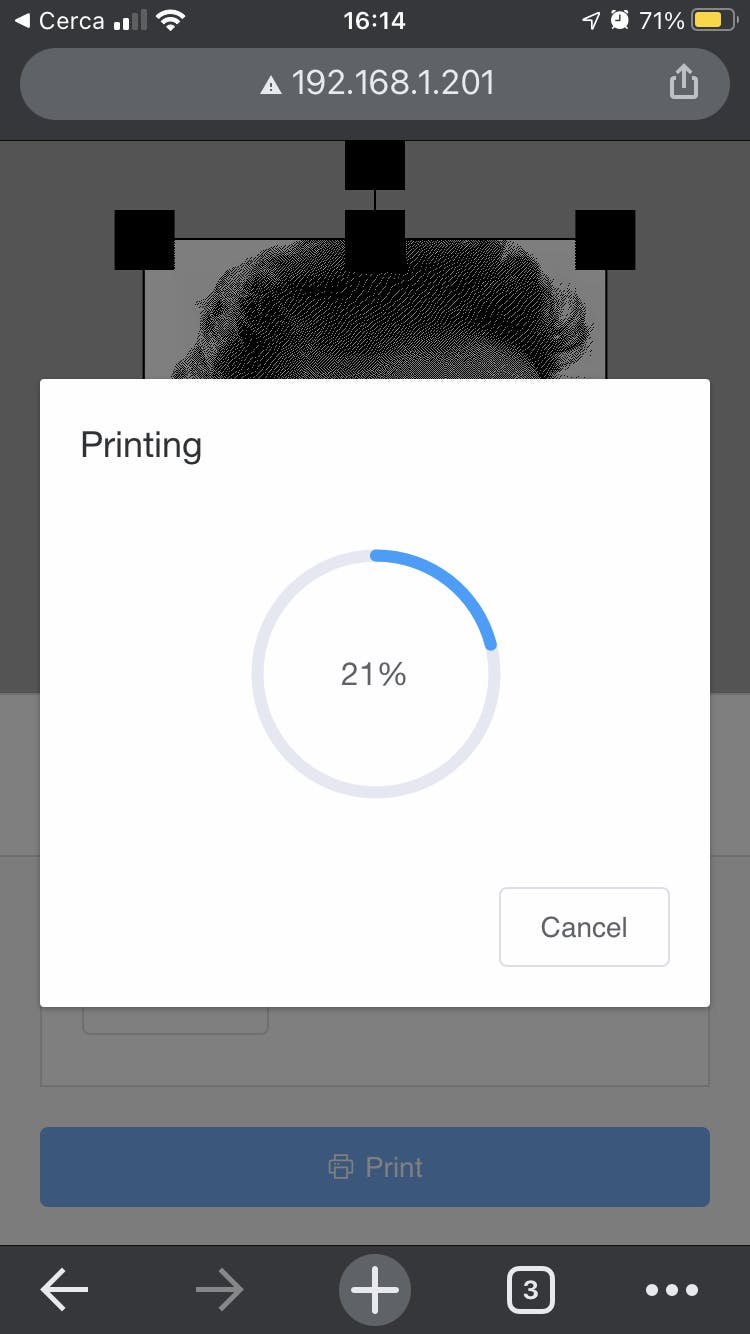
Thermal POS c ustom Library对于该库,我使用了来自 Adafruit Thermal 打印机库的自定义库。这是因为我的热敏打印与原来的 Adafruit Thermal 有点不同。您可以使用 Adafruit 品牌的原始库。在这种情况下,您可以使用官方 wiki:从 Arduino IDE 导入库。
第 2 步:Arduino IDE
Arduino 是一家开源硬件和软件公司、项目和用户社区,设计和制造单板微控制器和微控制器套件,用于构建可以物理和数字感知和控制的数字设备和交互式对象。其产品根据 GNU 宽通用公共许可证 (LGPL) 或 GNU 通用公共许可证 (GPL) 获得许可,允许任何人制造 Arduino 板和分发软件。Arduino 板可在商业上以预组装形式或作为自己动手 (DIY) 套件的形式购买。这是官方页面https://www.arduino.cc
1.从下载页面下载并安装Arduino IDE;
2.从我的GitHub页面下载并安装代码:( http://github.com/masteruan/ThermalServer );
- 如果出现问题,请按照本教程安装 Arduino 库
第 3 步:硬件的东西
对于硬件,您必须仅连接电源和 Adafruit HUZZAH 板和 Adafruit 热敏打印机 Nano 之间的串行通信。
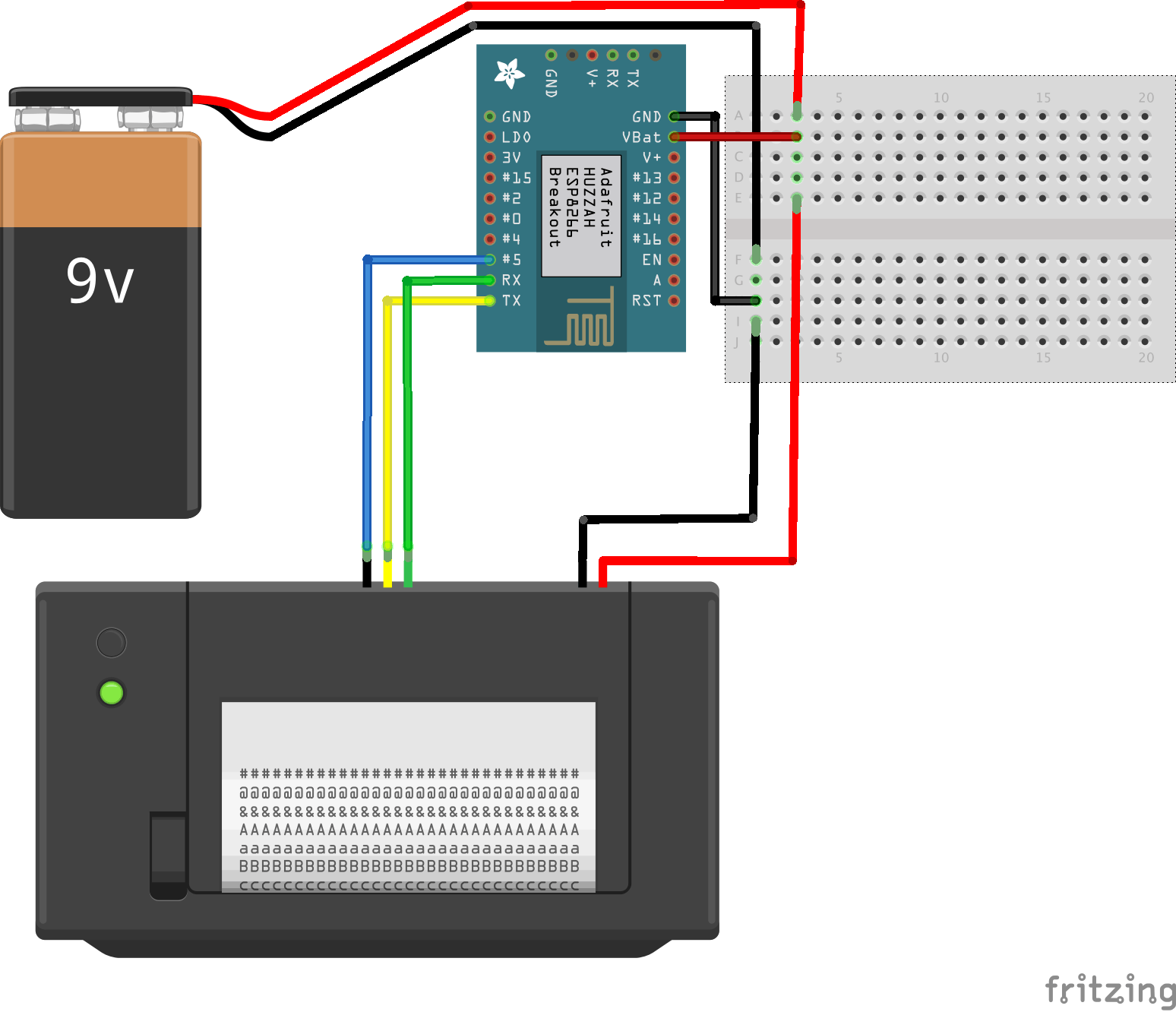
您也可以将 Adafruit HUZZAH 板连接到 9v 电池电源,将 Tx 和 RX 引脚连接到打印件,将引脚 5 连接到打印件上的 DTR 引脚。
**重要**使用电池引脚将电源连接到电路板。此引脚连接到稳压器组件,将输入电压从 9v 降低到 3.5v。
第 4 步:软件的东西
项目的核心部分是代码!!这是一个非常简单的基于 Arduino 的代码。您需要Arduino IDE程序或Arduino Create在线平台。您可以从官方网站(https://www.arduino.cc )下载官方Arduino IDE或使用Arduino Create Platform。
主要代码您可以从GitHub下载代码:http: //github.com/masteruan/ThermalServer
看一下代码:
1.包含库并声明一些变量
#include <SoftwareSerial.h>
#include <ESP8266WiFi.h>
#include <WiFiClient.h>
#include <ESP8266WebServer.h>
#include <ESP8266mDNS.h>
#include <WiFiManager.h>
#include <ArduinoJson.h>
#include "Pos_Printer.h"
#include "app.h"
2. 激活打印机实例。我使用 POS_printer 库。您还可以使用原始的 Adafruit 热敏打印机库
Pos_Printer printer(&Serial, DTR_PIN);
3.声明不同的功能:
void handlePrint() {...}
void handleConfig() {...}
void handleRoot() {...}
void handleNotFound() {...}
void initPrinter(int &heatTime, int &heatInterval, char &printDensity, char &printBreakTime){...}
4. 设置与打印机的串行通信。仔细检查波特率参数。就我而言,打印机以 9600 波特率工作。这个参数也可以是 115200。
void setup(void){
Serial.begin(9600);
[...]
printer.begin(9600);
[...]
WiFiManager wifiManager;
wifiManager.setDebugOutput(false);
wifiManager.autoConnect("Printer");
[...]
server.on("/", handleRoot);
server.on("/print", handlePrint);
server.on("/config", handleConfig);
server.onNotFound(handleNotFound);
server.begin();
}
5.管理客户端连接:
void loop(void){
server.handleClient();
}
第 5 步:最终结果
这是热敏打印机服务器完成。
- 打开电路板和打印机
- 等待 Adafruit HUZZAH 和打印之间的串行连接
- 打开您的智能手机或其他设备,找到一个名为“打印机”的 wifi 路由器
- 使用IP http://192.168.0.71打开页面
- 为图像充电或输入一些文字
- 将图片发送到打印机
- 看结果
第 6 步:下一次升级
- 将来我将尝试使用 ESP8266 Amica 板或 ESP32 板进行相同的项目
- 我将设计一个案例并以 3D 打印
- 我会在机箱上加3个开关按钮直接打印一些标准信息
声明:本文内容及配图由入驻作者撰写或者入驻合作网站授权转载。文章观点仅代表作者本人,不代表电子发烧友网立场。文章及其配图仅供工程师学习之用,如有内容侵权或者其他违规问题,请联系本站处理。 举报投诉
- 相关下载
- 相关文章








